Microsoft Teams is niet alleen voorgeïnstalleerd op elke Windows 11-machine, maar Microsoft is ook een stap verder gegaan en heeft het pictogram standaard op de taakbalk geplaatst. Dit maakt de taakbalk nog rommeliger dan ooit tevoren. In dit artikel gaan we bespreken hoe u Teams van uw nieuwe systeem kunt verwijderen. Dus of u nu probeert om Teams kort uit te schakelen of er gewoon vanaf te komen - u bent gedekt.
Inhoudsopgave
Hoe u Teams kunt uitschakelen tijdens het opstarten
Een van de basisproblemen met deze Teams-app is dat deze vooraf is geconfigureerd om automatisch te starten wanneer uw computer opstart. Het zal dus de opstarttijd aanzienlijk verlengen.
1. Druk eerst op de Windows-toets+I sleutels bij elkaar.
2. Tik in het venster Instellingen op de "Apps" instellingen.
3. Scroll nu naar beneden en klik op de "Opstart-apps“.
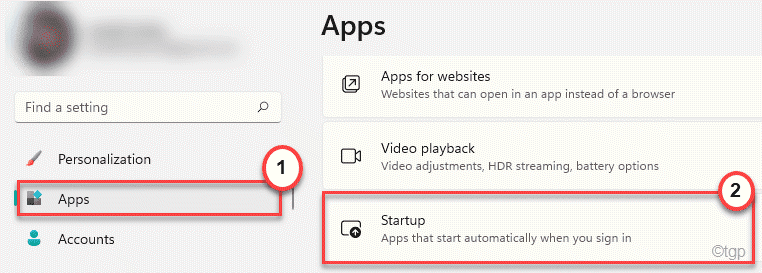
4. Scroll aan de rechterkant naar beneden en zoek de "Microsoft Teams“.
5. Zorg ervoor dat het is geschakeld naar de "Uit” instelling.

Sluit hierna het venster Instellingen en start uw computer opnieuw op. Teams worden niet automatisch gestart.
Alternatieve manier
Er zijn andere manieren om de autostart-functie van Microsoft Teams uit te schakelen.
1. Typ eerst "teams” in het zoekvak.
2. Tik vervolgens op "Microsoft Teams” in de zoekresultaten.

3. Wanneer Teams verschijnt, klikt u op de drie-punt menu en klik vervolgens op “Instellingen“.
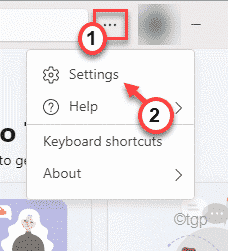
4. Zorg ervoor dat de "Teams automatisch startenoptie is niet aangevinkt.

Sluit daarna de teams. Herstarten uw computer en controleer opnieuw.
Hoe Teams uit te schakelen zonder het te verwijderen
Er is een instelling die u kunt gebruiken om Teams uit de taakbalk uit te schakelen zonder deze zelfs maar te verwijderen.
1. Open eerst het venster Instellingen.
2. Tik vervolgens op de "Personalisatie" aan de linkerzijde.
3. Klik aan de rechterkant op de "Taakbalk’ om het te openen.
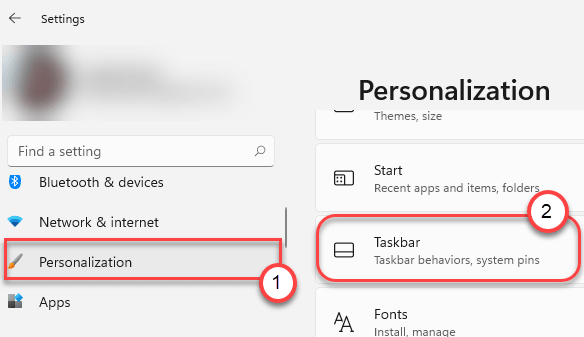
4. Zorg ervoor dat aan dezelfde kant van het scherm de "Chatten" optie is ingeschakeld "Uit“.
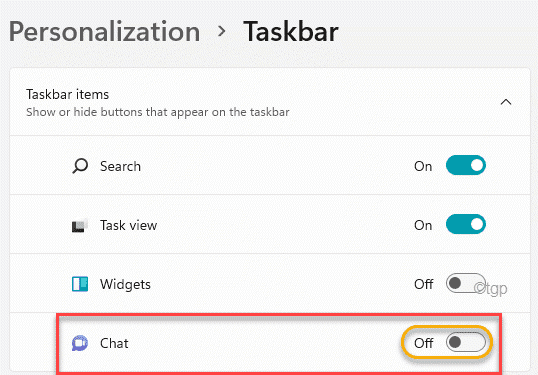
Sluit daarna de Instellingen. Hiermee wordt de Teams-app uitgeschakeld via de taakbalk.
Hoe Teams te verwijderen uit Windows 11
Als niets voor u werkt, is de laatste oplossing om Teams van de Windows 11-machine te verwijderen.
1. Druk eerst op de Windows-toets+I sleutels bij elkaar.
2. Klik vervolgens op de "Apps“.
3. Tik aan de rechterkant op de "Apps en functies“.

4. Scroll naar beneden om de "Microsoft-teams"-app uit de lijst.
5. Klik vervolgens op het menu met drie stippen en tik op de "Verwijderen“.

6. Bevestig uw actie met een klik op “Verwijderen" nog een keer.
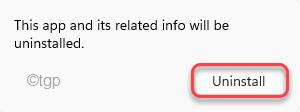
Hiermee wordt Teams van uw computer verwijderd. Vergeet hierna niet uw apparaat opnieuw op te starten.
Andere aanpak -
Als u problemen ondervindt bij het verwijderen van Teams van uw computer met behulp van de Instellingen, kunt u dit doen via het hulpprogramma Programma en onderdelen.
1. Druk eerst op de Windows-toets+R sleutels bij elkaar.
2. Typ vervolgens "appwiz.cpl” en klik op “Oke“.

3. Wanneer het venster Programma en functies wordt geopend, bladert u omlaag om de "Microsoft Teams“.
4. Klik met de rechtermuisknop op de app en tik op "Verwijderen” om het te verwijderen.
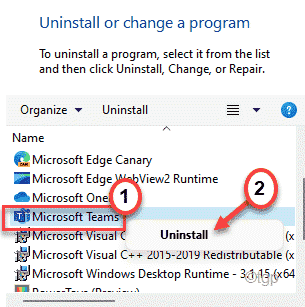
Volg nu de instructies op het scherm om het volledig van uw computer te verwijderen.
Dat is het! Op deze manier kunt u de Teams uitschakelen of verwijderen van uw computer.


